PENTAGRAM Cerberus P6360 / P6361 / P6362 / P6363 / P6369
Spis treści
WAŻNE INFORMACJE.....................................................................................................2
ŚRODKI OSTROŻNOŚCI.........................................................................................................2
INFORMACJA DOT. ZUŻYTEGO SPRZĘTU ELEKTRONICZNEGO.............................2
WPROWADZENIE.............................................................................................................5
ZAWARTOŚĆ PUDEŁKA.........................................................................................................5
OBSŁUGA URZĄDZENIA...............................................................................................6
PANEL PRZEDNI - DIODY SYGNALIZUJĄCE...................................................................6
PANEL TYLNY - DIODY SYGNALIZUJĄCE........................................................................6
PRZYKŁADOWE PODŁĄCZENIE ROUTERA I INNYCH URZĄDZEŃ........................7
KONFIGURACJA WŁAŚCIWOŚCI SIECI...............................................................................7
Windows Vista/7.....................................................................................................................7
Windows 2000/XP..................................................................................................................9
Windows 95/98/Me.............................................................................................................10
KONFIGURACJA ROUTERA .......................................................................................11
USTAWIENIA DOMYŚLNE...................................................................................................11
Przywracanie ustawień domyślnych............................................................................11
KONFIGURACJA ROUTERA POPRZEZ PRZEGLĄDARKĘ WWW...........................12
NAWIGACJA.............................................................................................................................13
USTAWIENIA ZAAWANSOWANE.....................................................................................13
Status systemu......................................................................................................................13
Ustawienia WAN...................................................................................................................15
Ustawienia LAN....................................................................................................................21
MAC Clone................................................................................................................................22
Ustawienia DNS....................................................................................................................23
WAN Medium Typ.................................................................................................................23
Kontrola przepustowości...................................................................................................25
Statystyki ruchu....................................................................................................................26
WAN Speed..............................................................................................................................26
USTAWIENIA SIECI BEZPRZEWODOWEJ......................................................................26
Podstawowe ustawienia sieci bezprzewodowej....................................................26
Zabezpieczenia sieci bezprzewodowej.......................................................................29
Kontrola dostępu..................................................................................................................36
Status połączenia.................................................................................................................37
SERWER DHCP.......................................................................................................................37
Serwer DHCP..........................................................................................................................38
Lista klientów DHCP............................................................................................................39
SERWER WIRTUALNY.........................................................................................................40
Przekierowanie zakresów portów.................................................................................40
Host DMZ.................................................................................................................................41
Ustawienia UPnP..................................................................................................................42
USTAWIENIA ZABEZPIECZEŃ..........................................................................................43
Ustawienia filtrowania klientów....................................................................................43
Ustawienia filtrowania adresów MAC..........................................................................44
Ustawienia filtrowania adresów URL..........................................................................44
Zdalne zarządzanie.............................................................................................................45
USTAWIENIA ROUTINGU ..................................................................................................47
3


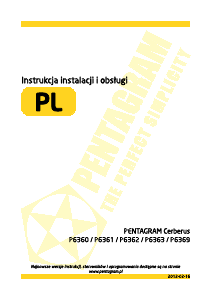

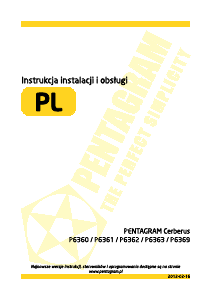
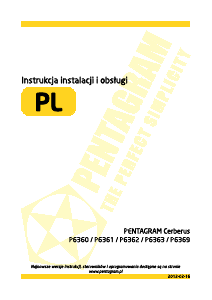
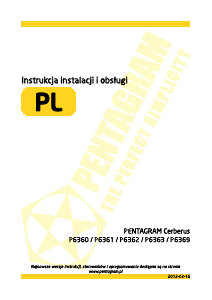
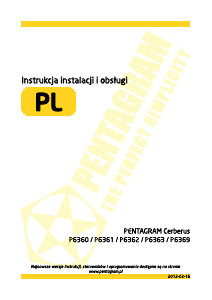

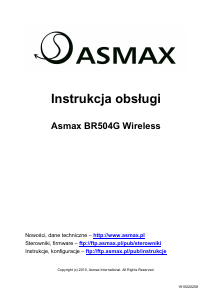
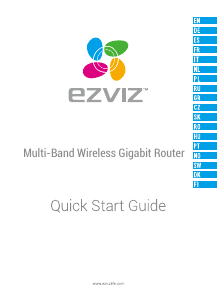

Dołącz do dyskusji na temat tego produktu
Tutaj możesz podzielić się swoją opinią na temat Pentagram Cerberus P6369 Router. Jeśli masz pytanie, najpierw dokładnie przeczytaj instrukcję. Zapytanie o instrukcję można złożyć za pomocą naszego formularza kontaktowego.